Thread Stuck in Device Driver蓝屏的修复方法-【五种】
有用户反馈电脑安装了微软3月Win11更新补丁KB5035853之后,出现蓝屏死机错误,其中系统页面提示“Thread Stuck in Device Driver”,据了解,这一错误可能是由于硬件或驱动程序的问题引起的,下面小编整理了五种修复方法,希望可以快速帮你解决电脑蓝屏问题。
方法一:运行系统文件检查
命令提示符中,输入并按回车执行【sfc /scannow】 命令,该命令主要是用来修复系统文件的,不管是系统文件缺失,或损坏都可以修复。
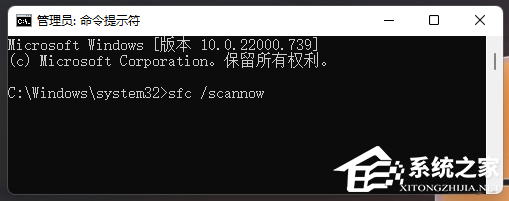
方法二:
1. 下载并打开“蓝屏修复工具”中,点击“一键修复”。【点击下载】
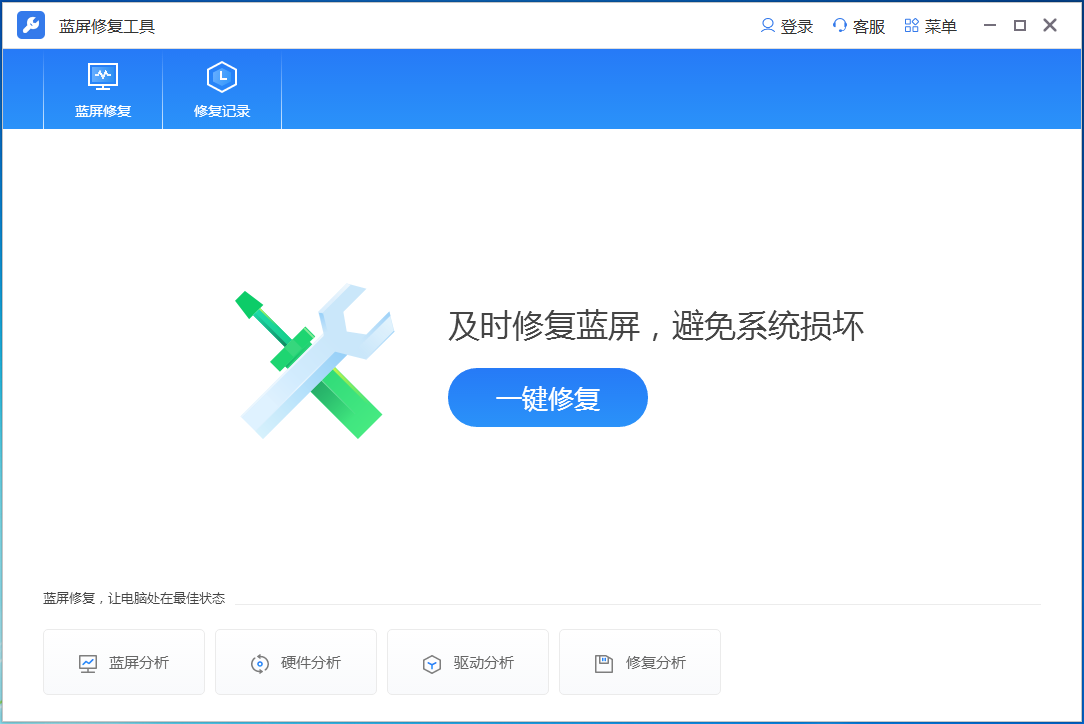
2. 此时,蓝屏修复工具就会分析蓝屏原因,可能时间比较长,请耐心等待。
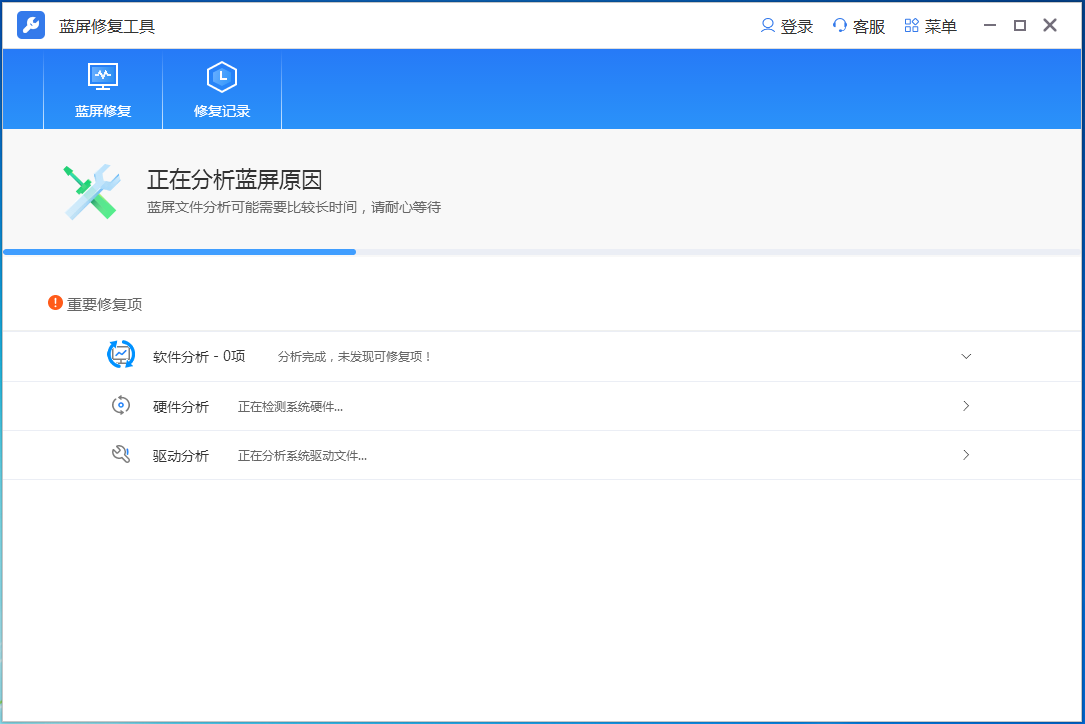
3. 随后,检测到问题后,点击“一键修复”即可。
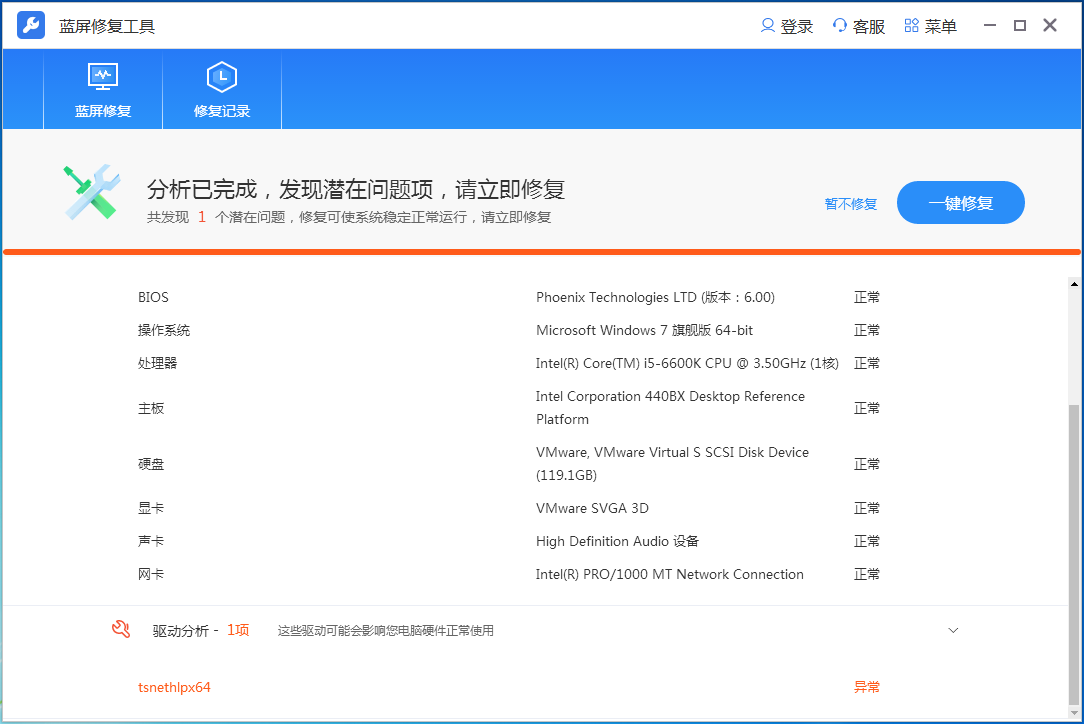
方法三:检查硬件加速
有时,硬件加速功能也可能导致显示驱动程序的问题。尝试禁用硬件加速,看看是否能够解决问题。
方法四:更新显示驱动程序
访问计算机制造商的网站或显示适配器制造商的官方网站,下载并安装最新的显示驱动程序。
如果已经安装了最新版本的驱动程序,可以尝试回滚到之前的版本,因为有时新版本的驱动程序会导致问题。
方法五:重装系统
该系统采用微软最新Windows11 23H2 专业版离线制作,在使用上系统更加稳定、安全,同时对系统进行了精细化处理,将系统速度提升至最佳状态,让用户体验极致的速度。

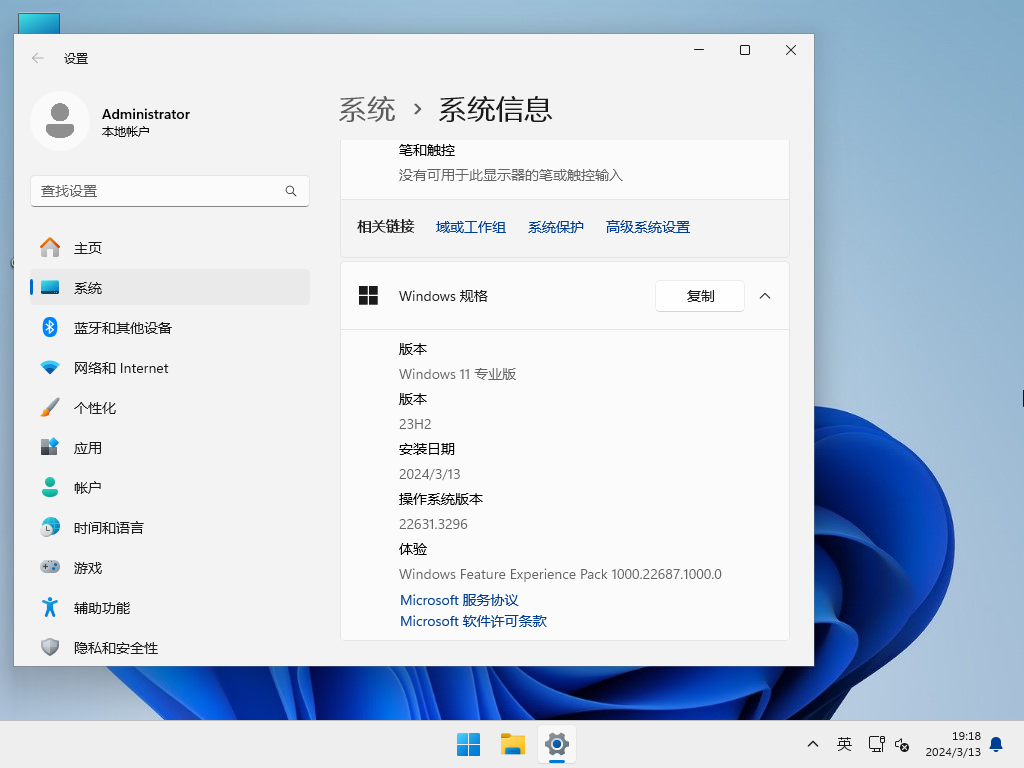
相关推荐:
以上就是系统之家小编为你带来的关于“Thread Stuck in Device Driver蓝屏的修复方法-【五种】”的全部内容了,希望可以解决你的问题,感谢您的阅读,更多精彩内容请关注系统之家官网。
相关文章
- Win11 23H2更新错误0x8000ffff的有效解决方法
- Win11 23H2安装KB5031455更新失败0x800f0984
- Win11 23H2安装失败显示错误代码0x80073701【图解】
- Win11任务栏图标消失了怎么办
- Win11照片查看器无法显示怎么办
- 更新Win11 23H2后玩游戏卡顿的两个解决方法
- Win11无法修改组策略怎么办
- Win11安装u盘驱动成功但是不能识别怎么办
- Win11怎么禁止自动安装软件
- Win11 23H2和22H2哪个更稳定?选哪个版本好?
- Win11 23H2和22H2哪个好?Win11 23H2和22H2区别
- Win11 23H2更新失败错误代码0x8007000D的解决方法
- Win11 23H2怎么样?Win11 23H2有必要更新吗?
- Win11 23H2好用吗?Win11 23H2值得更新吗?
- Win11更新补丁KB5031455安装失败的解决方法
- Win11 23H2如何卸载更新补丁-Win11强制卸载补丁KB5031455的方法